- A+
有时候我们在弹出一些移动存储设备时会被电脑提示“该设备正在使用中”,即使我们已经关闭了所有与该设备相关的应用程序或文件也依旧有提示,而过早地移除设备可能会导致数据损坏或丢失,因此我们要如何去解决这个问题呢?下面就一起来看看吧。
解决方法如下
第一步:打开“任务管理器”。你可以使用Ctrl+Alt+Delete快捷键,或者鼠标右键点击任务栏,或者鼠标右键点击开始菜单(就是电脑屏幕左下角的windows徽标)。以上三种方法任选一种操作,然后选择“任务管理器”。点击即可打开。
第二步:打开任务管理器以后,选择“性能”这个菜单,点击“打开资源监视器”。
![[系统教程]Win10弹出U盘时提示“该设备正在使用中”](https://www.rvibo.com/wp-content/uploads/2023/10/20231009045100-73.jpg)
第三步:打开“此电脑”(鼠标双击“此电脑”图标,或者windows+E快捷键打开文件资源管理器,选择“此电脑”),查看自己的固态硬盘或者U盘在电脑里面显示哪个盘符。我的是这么显示的:CHASESKY(E:), 我的示例是固态硬盘,CHASESKY只是他的命名,不用管,括号里面的才是他的盘符名称。即E:为该固态硬盘的盘符。
![[系统教程]Win10弹出U盘时提示“该设备正在使用中”](https://www.rvibo.com/wp-content/uploads/2023/10/20231009045059-21.jpg)
第四步:之前打开的资源监视器,菜单栏选择“CPU”,在关联的句柄里面输入之前在“此电脑”查看到的盘符E: ,请注意一定是英文状态下的冒号,千万别写成中文状态下的了。点击搜索框,然后找到句柄名称带E: 的,右键该句柄名称,结束进程。
![[系统教程]Win10弹出U盘时提示“该设备正在使用中”](https://www.rvibo.com/wp-content/uploads/2023/10/20231009045100-94.jpg)
![[系统教程]Win10弹出U盘时提示“该设备正在使用中”](https://www.rvibo.com/wp-content/uploads/2023/10/20231009045100-69.jpg)
第五步:结束进程的时候,还会弹出小框框提示你,也是依然点击结束进程。
![[系统教程]Win10弹出U盘时提示“该设备正在使用中”](https://www.rvibo.com/wp-content/uploads/2023/10/20231009045100-69-1.jpg)
第六步:结束进程以后,你就可以顺利的移除此硬盘了。
好的,如果你用这种方法,找不到“关联的句柄”,你也可以采用下列这种方法。
第一步:右键“此电脑”->管理。
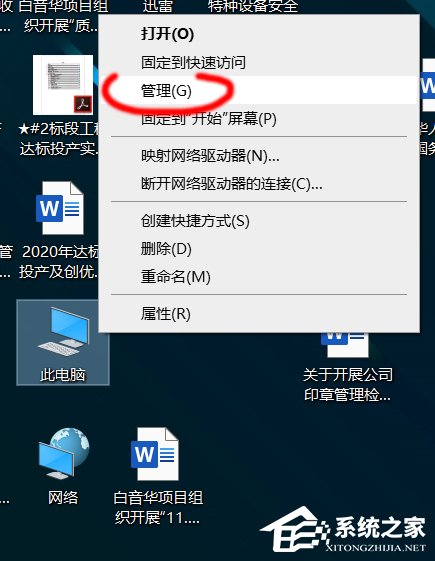
第二步:选择右侧菜单栏里面的“磁盘管理”,鼠标右键点击无法顺利移除的盘符,选择打开,然后再关闭打开的那个文件夹,然后就能顺利退出该固态硬盘或者U盘了。
![[系统教程]Win10弹出U盘时提示“该设备正在使用中”](https://www.rvibo.com/wp-content/uploads/2023/10/20231009045100-80.jpg)
以上就是系统之家小编为你带来的关于“Win10弹出U盘时提示该设备正在使用中”的全部内容了,希望可以解决你的问题,感谢您的阅读,更多精彩内容请关注系统之家官网。
希望本文对遇到此故障的朋友有所帮助,如有需要可以在下方留言,进行互动,或者留下您的联系方式,方便沟通交流。欢迎大家分享经典维修案例,软件使用教程技巧等,投稿邮箱:smailmeng2018@163.com.斯维智能科技@恩腾技术圈 WWW.RVIBO.COM.
- 扫一扫关注抖音
-

- 扫一扫关注我们
-


![[网盘系统]闲置OPS电脑主机搭建NAS存储网盘系统教程,Centos linux系统多块磁盘挂载方式](https://www.rvibo.com/wp-content/themes/begin/timthumb.php?src=/wp-content/uploads/2025/07/20250724193212_88184.png&w=280&h=210&a=&zc=1)
![[系统教程]银河麒麟系统密码忘了怎么办,银河麒麟系统密码怎么重置,银河麒麟系统修改密码教程](https://www.rvibo.com/wp-content/themes/begin/timthumb.php?src=/wp-content/uploads/2025/02/20250209222424_54272.png&w=280&h=210&a=&zc=1)

![[系统教程]Win10电脑如何退出平板模式-关闭Win10平板模式的方法](https://www.rvibo.com/wp-content/themes/begin/timthumb.php?src=https://www.rvibo.com/wp-content/uploads/2024/05/20240515111025-53.png&w=280&h=210&a=&zc=1)

